突出重复除了第一个数字范围在Microsoft Excel 2010
|在Excel中,我们可以使用条件格式或公式使值显示在特定范围内。条件格式是Excel的内置功能,而公式足够灵活,可以满足我们的要求。
我们可以使用“ COUNTIF” *函数返回输出。
Countif:对满足条件的范围内的单元格计数。
语法:= COUNTIF(range,criteria)
范围:它是指该功能将检查找到的项目数的所选单元格的范围。
条件:定义/指定要计数的单元格的条件。
让我们举个例子:
我们在A列中有一些随机数,而且其中很少有重复项。
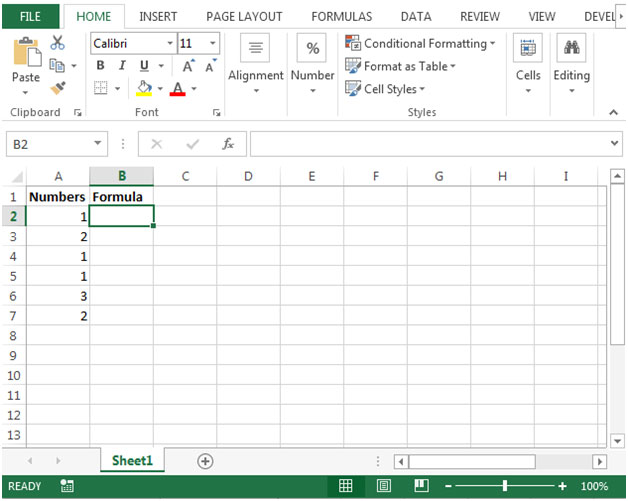
-
我们需要生成一个公式并使用条件格式,以便我们可以将颜色应用于重复的值,前提是该数字第一次出现在该单元格颜色应保持不变的范围内。
单元格B2中的公式为* = COUNTIF($ A $ 2:A2,A2)> 1
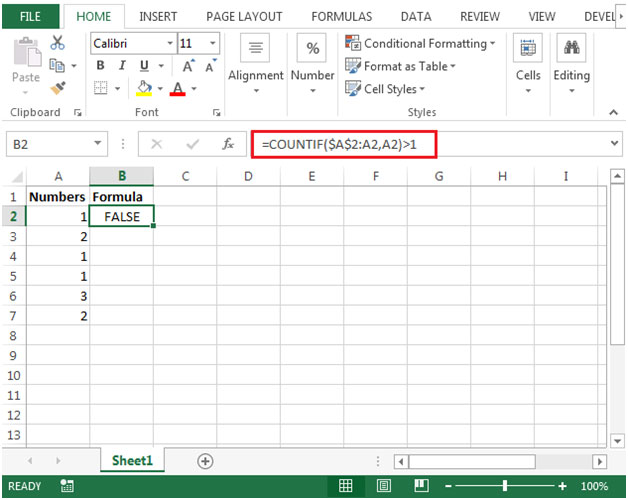
-
将公式复制到B列的其余单元格中,我们将得到以下结果。
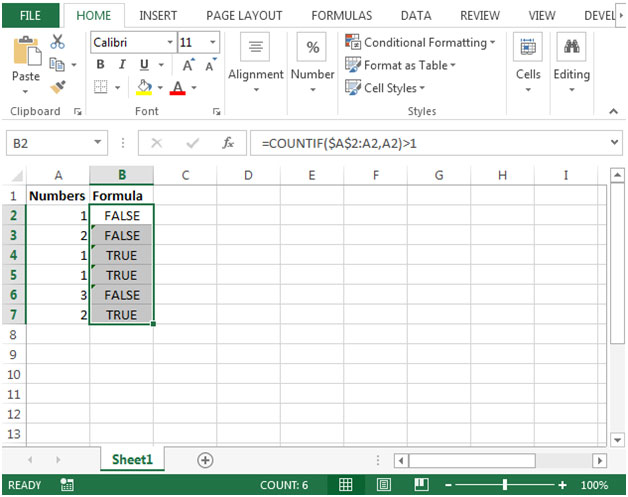
在上面显示的屏幕截图中,您可以看到所选范围内的第一个值(单元格A2)返回FALSE。下次重复该公式时,该公式返回TRUE *。
-
如果将条件格式应用于范围A中的值,则可以直观地看出差异。
-
选择范围A2:A7。
单击“样式”组中的“主页”,单击“条件格式” *单击“新建规则”
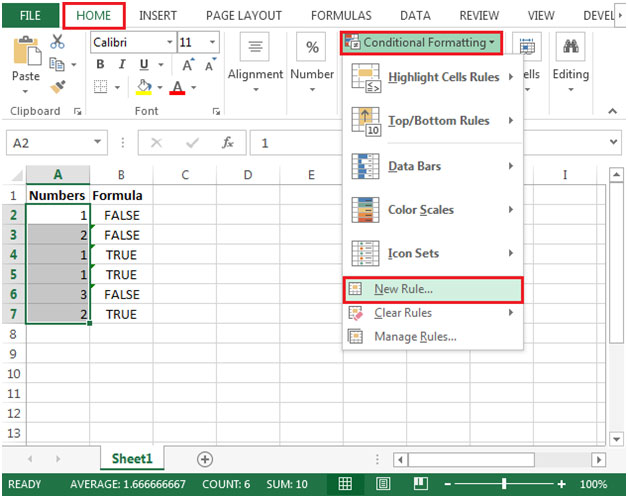
-
将显示以下对话框-
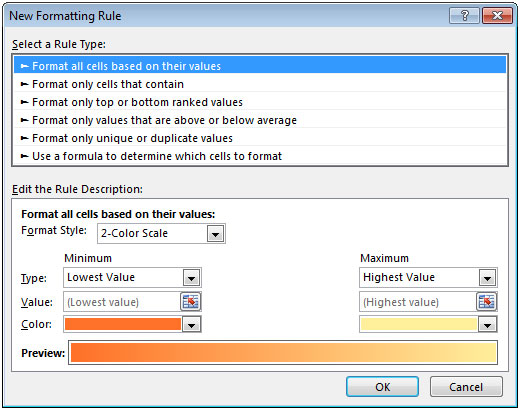
选择*“使用公式确定要格式化的单元格”。
在格式值(其中此公式为真)的框中,将公式输入为= COUNTIF($ A $ 2:A2,A2)> 1 *,如下所示:
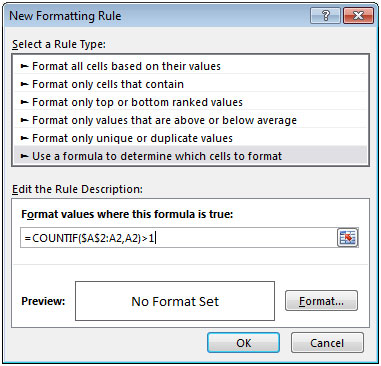
-
单击格式,选择填充选项卡并选择颜色
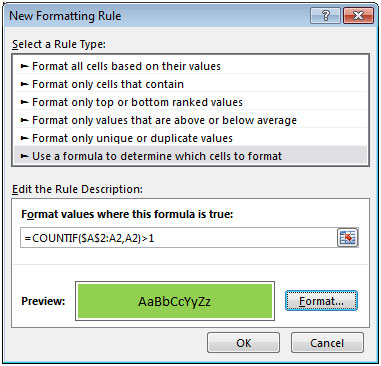
在“预览” *中,您可以看到将应用于所选单元格区域的颜色。
-
单击确定。
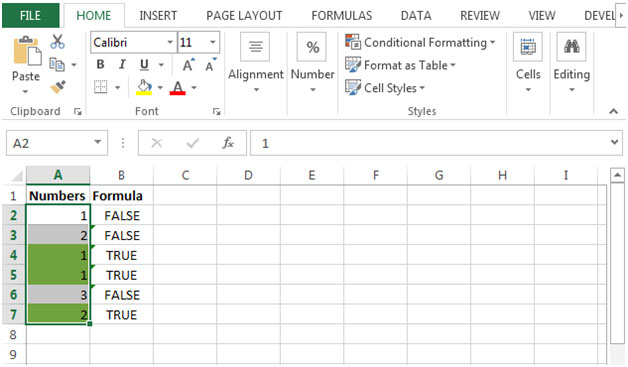
-
因此,总而言之,您可以看到,使用条件格式设置,可以更轻松地确定哪些单元格是重复的。